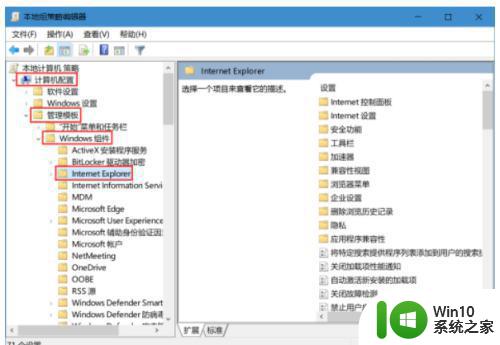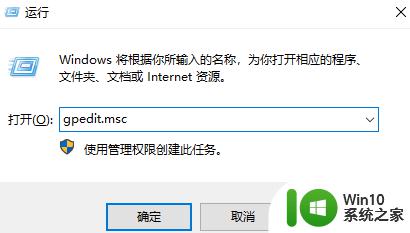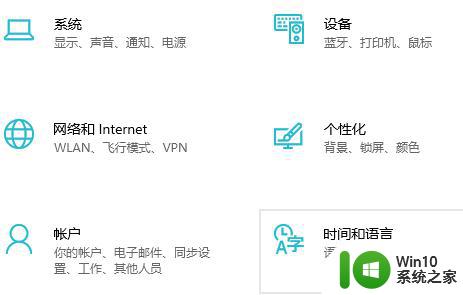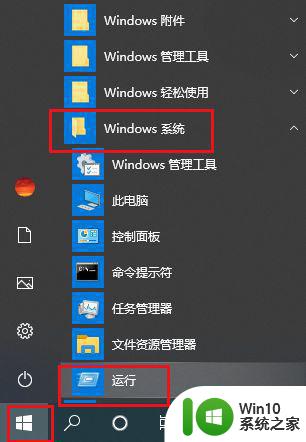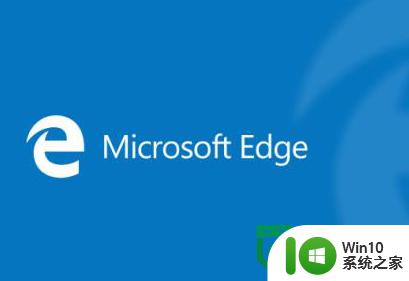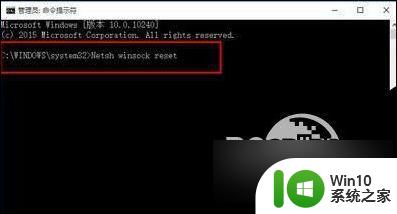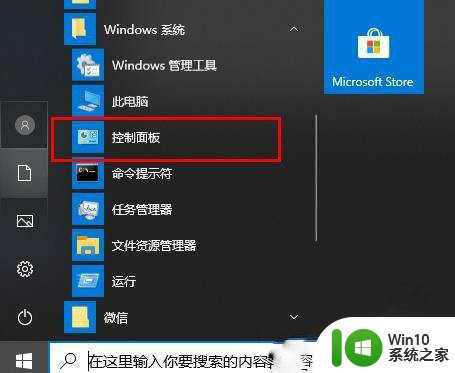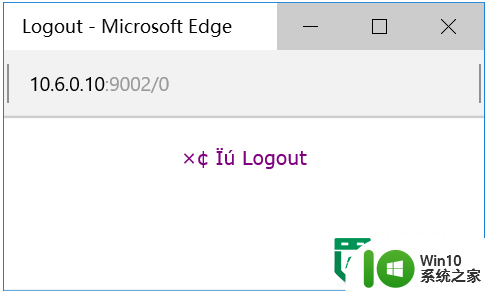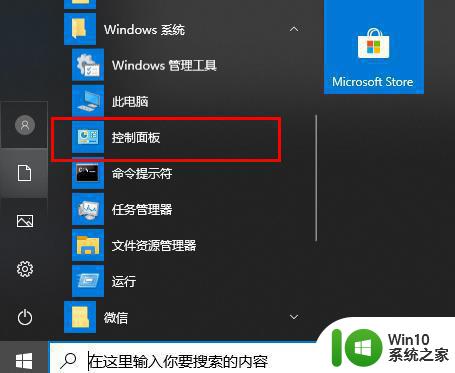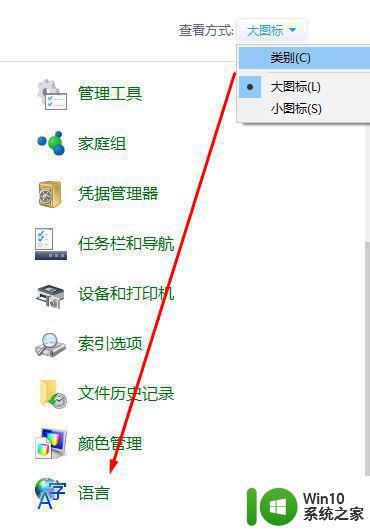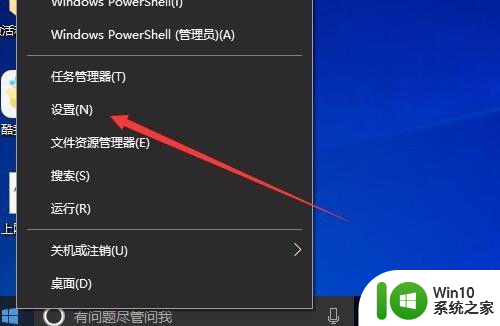windows10ie浏览器下载文件名乱码解决方法 Windows10 IE浏览器下载文件名乱码怎么办
随着Windows10操作系统的普及,许多用户反映在使用IE浏览器下载文件时,经常出现文件名乱码的问题,这一问题给用户带来了不便和困扰。面对这种情况,我们应该如何解决呢?本文将为大家介绍一些解决方法,帮助大家解决Windows10 IE浏览器下载文件名乱码的困扰。无论是对于工作还是日常使用,解决这一问题将为我们提供更加便捷的下载体验。
解决方法:
1、按“Windows+R”快捷键打开运行,打开“gpeditmsc”,点击确定。
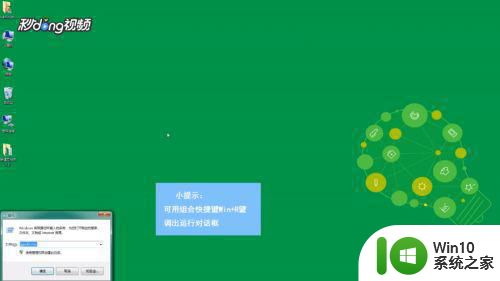
2、进入本地主策略编辑器,在计算机配置下依次展开管理模板、Windows组件、Internet explorer。
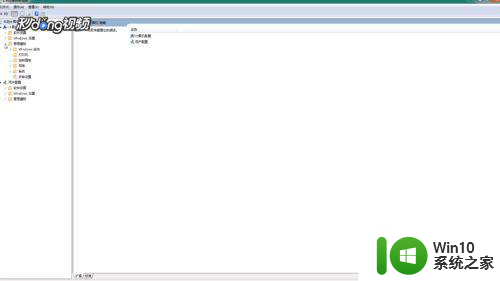
3、点击“Internet explorer”,在右侧设置中找到“自定义用户代理字符串”。右键点击“编辑”。
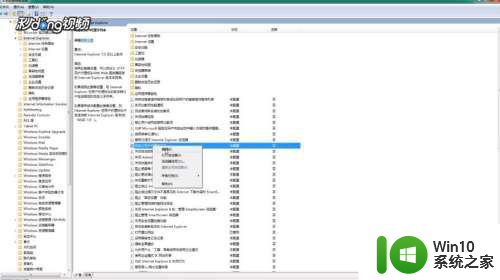
4、点击“已启用”,输入IE版本字符串“MSIE 9.0”,点击应用,点击确定即可解决浏览器乱码问题。
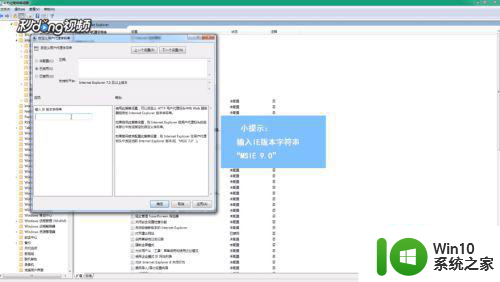
以上就是windows10ie浏览器下载文件名乱码解决方法的全部内容,有出现这种现象的小伙伴不妨根据小编的方法来解决吧,希望能够对大家有所帮助。